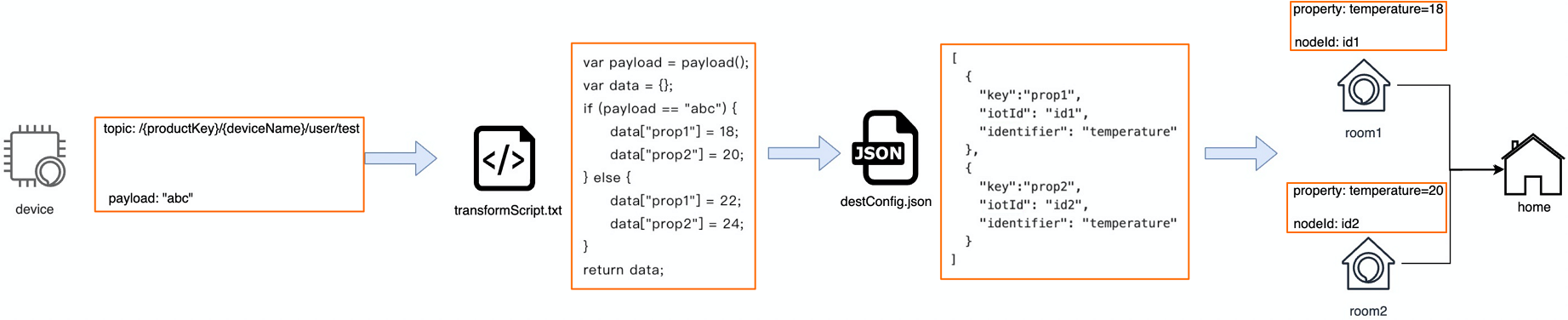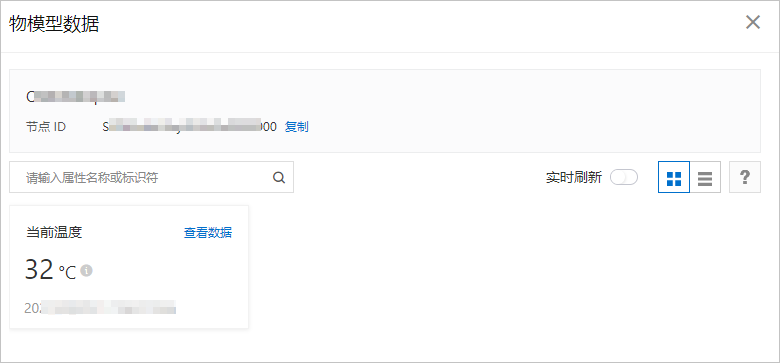数据孪生体与物理设备之间是解耦关系,您可使用数据映射功能,将物理设备的原始数据映射到孪生体的业务模型中,即孪生节点的物模型属性上。本文介绍配置数据映射的具体操作。
背景信息
- 数据源:孪生节点数据所属的设备Topic,包含自定义Topic和物模型属性上报Topic。
数据源作为脚本文件或输出文件的输入数据,其中自定义Topic数据是设备上报的原始数据格式,物模型属性上报Topic的数据格式,请参见设备属性上报。
- 脚本文件:使用JavaScript语言编辑脚本,解析处理设备Topic的原始数据,最后输出JSON格式数据。文件大小不超过128 KB。
- 输出文件:使用规定的JSON数据格式,将设备Topic数据或通过脚本处理后的数据,映射到指定孪生节点的物模型属性上。文件大小不超过256 KB。
脚本和输出文件编辑方法,请参见脚本和输出语法。
数据映射使用场景如下:
- 数据源为物模型属性Topic,无需脚本文件,使用输出文件完成数据映射,如下图所示。
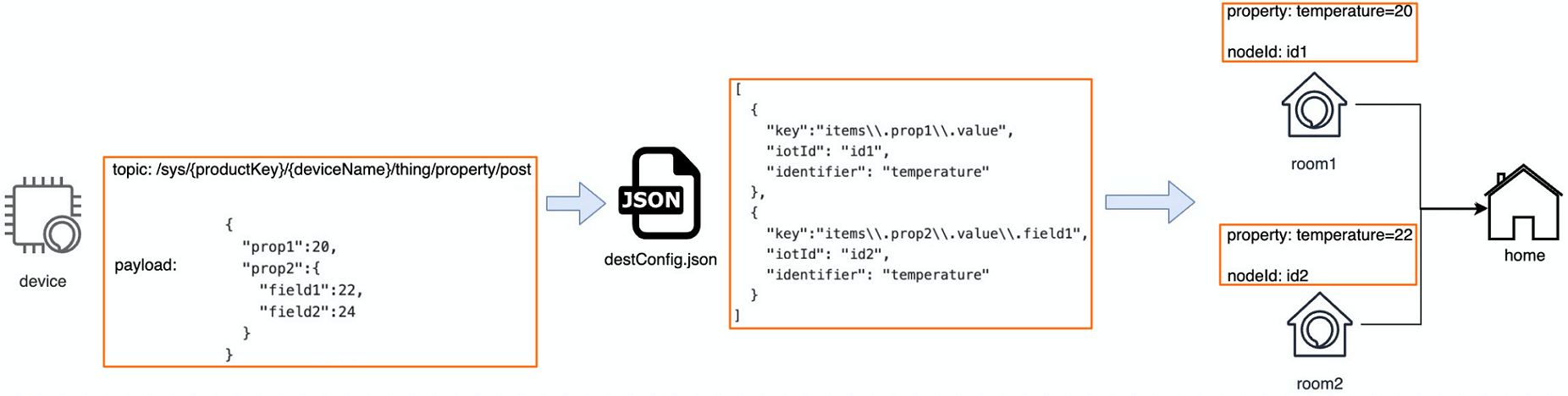
- 数据源为自定义Topic,数据格式为JSON格式,无需脚本文件,使用输出文件完成数据映射,如下图所示。
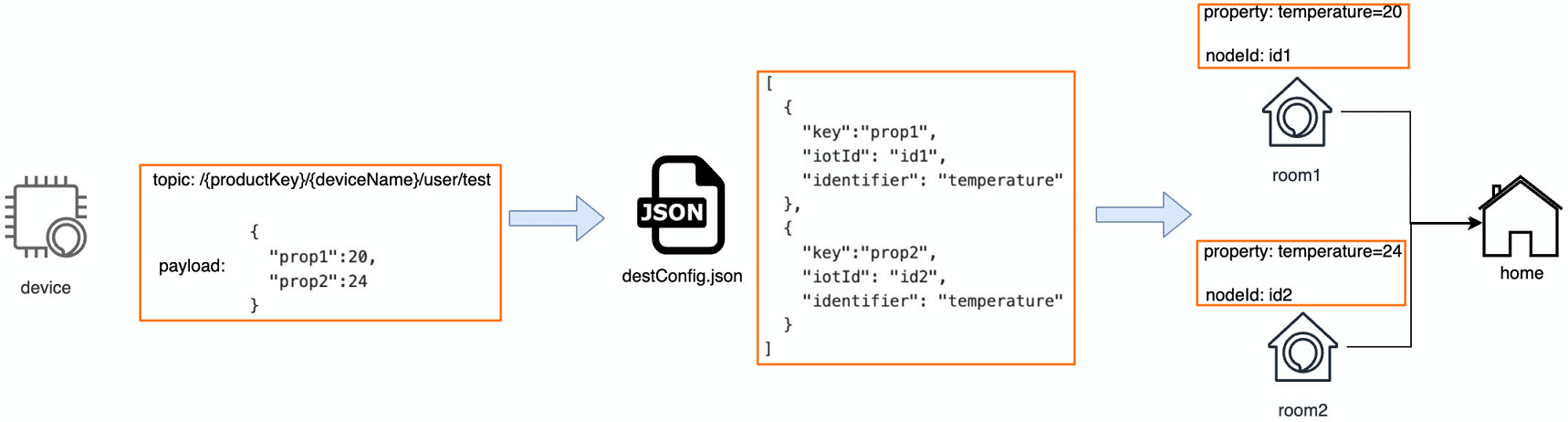
- 数据源为自定义Topic,先使用脚本文件解析数据,再使用输出文件完成数据映射,如下图所示。